笔记本无线热点,详细教您笔记本怎么设置wifi热点
- 分类:win8 发布时间: 2018年01月05日 12:02:37
有经常去研究电脑的老司机就知道自win7系统以来,在系统内部隐藏了虚拟wifi热点功能,通过简单设置,笔记本的设置就可以实现wifi热点,而手机、平板等其他移动设备就可以使用该wifi网络。但是很多的用户都不知道该怎么去设置,下面,小编就来向大家传授笔记本设置wifi热点的方法。
路由器,WiFi最称职的职员,但是它也会出现罢工的情况,这时我们该怎么办呢?没有办了,只能够选择使用笔记本来设置wifi热点来使用了,但是很多的用户都没有接触过这种设置,下面,小编就来跟大家展示笔记本设置wifi热点的操作流程。
笔记本无线热点
在开始菜单的那个图标上点击右键,然后点击:命令提示符(管理员)
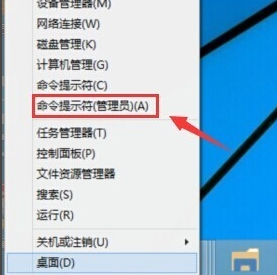
笔记本电脑图解-1
在弹出来的命令提示符中输入:netsh wlan set hostednetwork mode=allow ssid=jingyan key=jingyan147258
回车
解释一下:
ssid就是无线热点显示的名称
key当然就是无线热点的密码。

wifi电脑图解-2
再在令提示符中输入:system32>netsh wlan start hostednetwork 回车
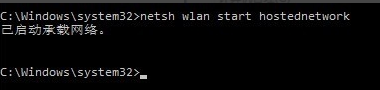
无线热点电脑图解-3
在桌面上点击:网络右键,在出来的窗口中点击:更改适配器设置。
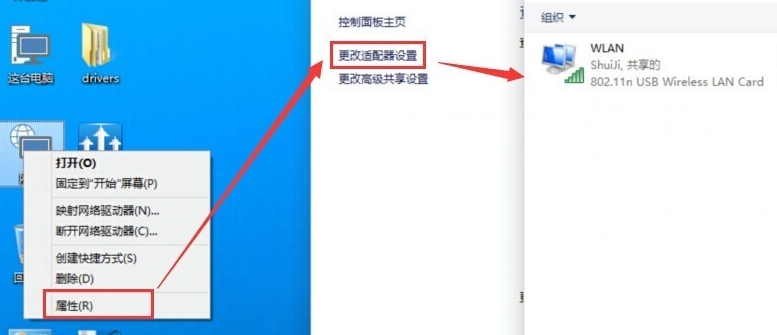
笔记本电脑图解-4
在WLAN上面点击:鼠标右键,然后再点击:属性

wifi电脑图解-5
进入WLAN属性界面后点击共享选项,勾选允许其他网络用户通过此计算机的Internet连接连接。
然后在家庭网络连接下面选择创热点虚拟网卡。
虚拟热点网卡的名称一般为:Microsoft托管网络适配器。
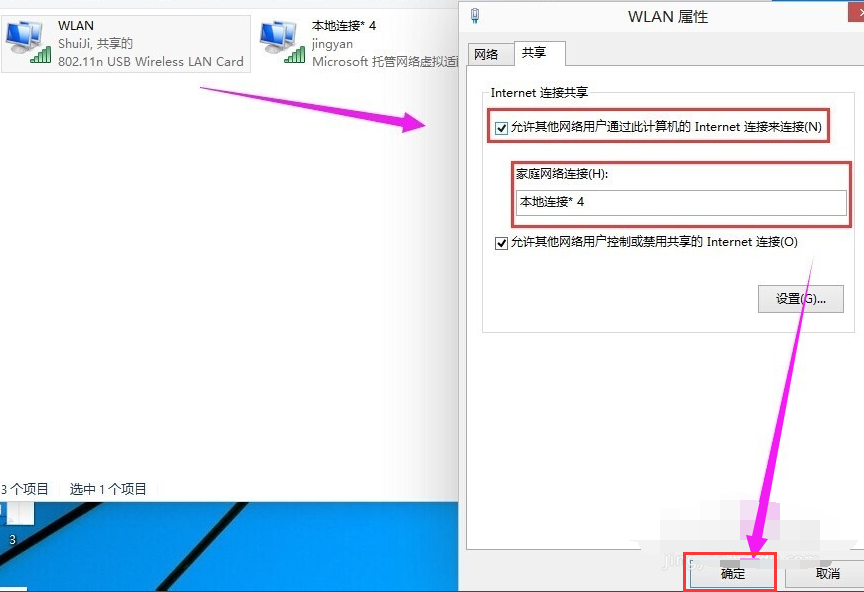
笔记本电脑图解-6
进入适配器设置界面看看
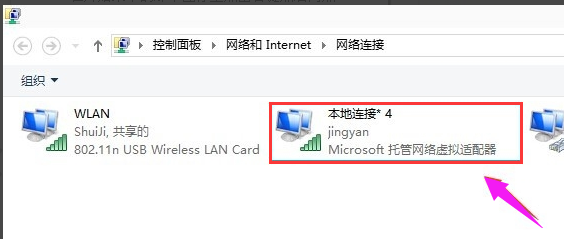
笔记本电脑图解-7
在手机上搜索一下看看有没有刚刚设置的那个jingyan那个WIFI网络名称。
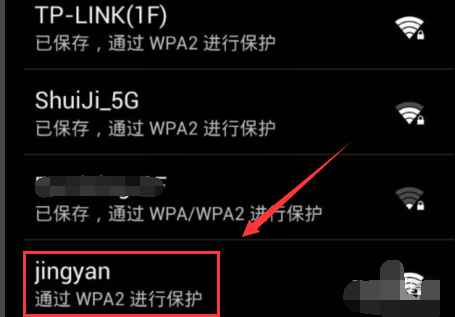
无线热点电脑图解-8
输入密码连接就可以使用电脑上的网络了。
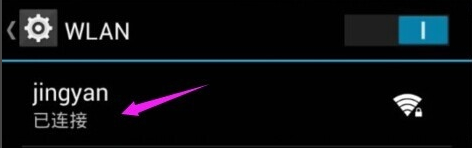
设置wifi电脑图解-9
以上就是笔记本设置wifi热点的操作流程了。
猜您喜欢
- 小白教你电脑反应慢怎么处理..2017/10/06
- 笔记本内存不足?电脑教程:笔记本电脑..2017/11/27
- u盘做系统详细步骤2016/10/25
- 主板温度过高怎么办2016/11/07
- 聊天记录怎么恢复,详细教您微信聊天记..2018/10/11
- 详细教您u盘无法弹出怎么办..2018/11/21
相关推荐
- 笔记本无线驱动,详细教您无线网卡驱动.. 2018-04-26
- 麦博音箱,详细教您麦博音箱怎么样.. 2018-09-11
- 电脑不能播放视频,详细教您电脑不能播.. 2018-08-27
- wifi修改密码,详细教您电脑怎么修改wi.. 2018-01-22
- 老毛桃winpe u盘版使用教程 2016-11-13
- 三星手机连接不上电脑,详细教您三星手.. 2018-08-29




 粤公网安备 44130202001059号
粤公网安备 44130202001059号